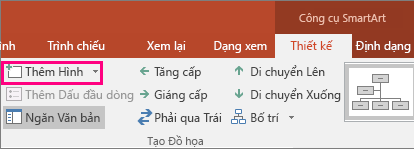Tạo sơ đồ tổ chức
Thêm hộp
-
Hãy bấm hộp hiện có nằm gần nhất với nơi bạn muốn thêm hộp mới.
-
Dưới Công cụ SmartArt, trên tab Thiết kế, trong nhóm Tạo Đồ họa, bấm vào mũi tên bên cạnh Thêm Hình, rồi thực hiện một trong các bước sau:

-
Để chèn hộp ở cùng mức như hộp đã chọn nhưng ở sau nó, hãy bấm Thêm Hình dạng Sau.
-
Để chèn hộp ở cùng mức như hộp đã chọn nhưng ở sau nó, hãy bấm Thêm Hình dạng Trước.
-
Để chèn hộp ở trên một mức so với hộp đã chọn, bấm Thêm Hình dạng Trên.
Hộp mới chiếm vị trí của hộp đã chọn và hộp đã chọn cũng như tất cả các hộp ngay bên dưới nó đều bị giảm xuống một mức.
-
Để chèn hộp ở trên một mức so với hộp đã chọn, bấm Thêm Hình dạng Dưới.
-
Để thêm hộp trợ giúp, hãy bấm Thêm Hỗ trợ.
Hộp trợ giúp được thêm vào trên hộp khác ở cùng một mức trong đồ họa SmartArt, nhưng hiển thị trong ngăn Văn bản sau các hộp khác ở cùng một mức.
Thêm Hỗ trợ chỉ sẵn dùng đối với bố trí sơ đồ tổ chức. Nó không có sẵn cho bố trí cấu trúc phân cấp, ví dụ như Cấu trúc phân cấp.
-
Xóa bỏ hộp
Để xóa bỏ hộp, hãy bấm viền của hộp bạn muốn xóa bỏ, rồi nhấn Delete.
- Share CrocoBlock key trọn đời Download Crocoblock Free
- Cung cấp tài khoản nghe nhạc đỉnh cao Tidal Hifi – chất lượng âm thanh Master cho anh em mê nhạc.
- Cách viết chữ kiểu FB: chữ in đậm, chữ 𝒏𝒈𝒉𝒊𝒆̂𝒏𝒈, đổi font chữ Facebook
- DIM Trong Cad Và Các Lệnh đo Kích Thước Trong Autocad
- Bán Tài Khoản Chinesepod Giá 2320k/năm
- [Hướng dẫn] Lấy mã giới thiệu MB Bank (2021)
- Uống ngũ cốc có tăng cân không? Lợi ích của ngũ cốc là gì?
Bài viết cùng chủ đề:
-
Bí quyết bắt Pokemon không cần di chuyển
-
Làm Sim Sinh Viên,Chuyển đổi gói cước Viettel,Vinaphone,Mobile tại simredep.vn
-
Những phim có cảnh sex trần trụi bị cấm phát hành trên thế giới
-
Mạch đếm sản phẩm dùng cảm biến hồng ngoại – Học Điện Tử
-
6 Mẹo dân gian chữa rướn ở trẻ sơ sinh khi ngủ tự nhiên an toàn
-
Sao kê tài khoản ngân hàng ACB-những điều cần biết
-
Acer Iconia B1-723 – Chính hãng | Thegioididong.com
-
Cách khắc phục lỗi Voz không vào được bạn không nên bỏ qua
-
Tắt mở màn hình iPhone cực nhanh, không cần phím cứng – Fptshop.com.vn
-
[SỰ THẬT] Review bột cần tây mật ong Motree có tốt không?
-
Cách rút gọn link Youtube
-
Chèn nhạc trong Proshow Producer, thêm nhạc vào video
-
Hack Stick War Legacy Full Vàng Kim Cương Tiền ❤️ 2021
-
Cách chuyển font chữ Vni-Times sang Times New Roman
-
Du lịch Thái Lan nên đi tour hay đi tự túc? – BestPrice
-
Cách reset Wifi FPT, đặt lại modem wifi mạng FPT